Linuxは、SELinux(Security-Enhanced Linux)などの優れたセキュリティ実装機能により、今日使用できる最も安全なオペレーティングシステムの1つと見なされています。

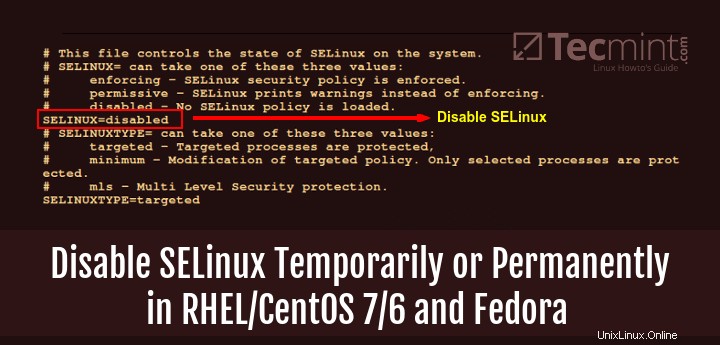
手始めに、 SELinux 強制アクセス制御( MAC )として説明されています )カーネルで実行されるセキュリティ構造。 SELinuxは、システム管理者が効果的に実装できないセキュリティポリシーを適用する手段を提供します。
RHEL / CentOSをインストールする場合 またはいくつかの派生物、 SELinux 機能またはサービスはデフォルトで有効になっています。このため、システム上の一部のアプリケーションは実際にはこのセキュリティメカニズムをサポートしていない可能性があります。したがって、このようなアプリケーションを正常に機能させるには、 SELinuxを無効またはオフにする必要があります。 。
Don ' tミス: LinuxでSELinuxを使用して強制アクセス制御を設定する
Don ' tミス: LinuxでSELinuxとAppArmorを使用して強制アクセス制御を実装する
このハウツーガイドでは、 SELinuxのステータスを確認するための手順を説明します。 また、 SELinuxを無効にします CentOS / RHEL およびFedora 、有効になっている場合。
LinuxでSELinuxを無効にするにはどうすればよいですか
最初に行うことは、 SELinuxのステータスを確認することです システム上で、次のコマンドを実行することでこれを行うことができます:
$ sestatus

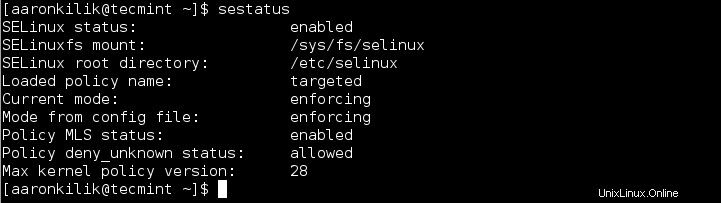
次に、システムでSELinuxを無効にすることに進みます。これは、達成したいことに応じて、一時的または永続的に実行できます。
SELinuxを一時的に無効にする
SELinuxを無効にするには 一時的に、rootとして以下のコマンドを発行します:
# echo 0 > /selinux/enforce
または、setenforceを使用することもできます 次のようなツール:
# setenforce 0
それ以外の場合は、許容を使用します 0の代わりにオプション 以下のように:
# setenforce Permissive
上記のこれらの方法は、次の再起動までのみ機能します したがって、SELinuxを永続的に無効にするには、次のセクションに進んでください。
SELinuxを完全に無効にする
SELinuxを永続的に無効にするには、お気に入りのテキストエディタを使用してファイル/etc/sysconfig/selinuxを開きます。 次のように:
# vi /etc/sysconfig/selinux

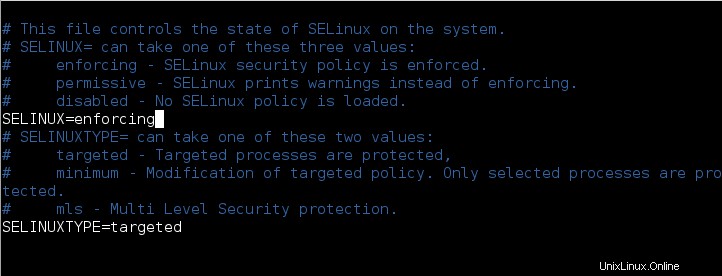
次に、ディレクティブSELinux=enforcingを変更します SELinux=disabledへ 下の画像に示すように。
SELINUX=disabled

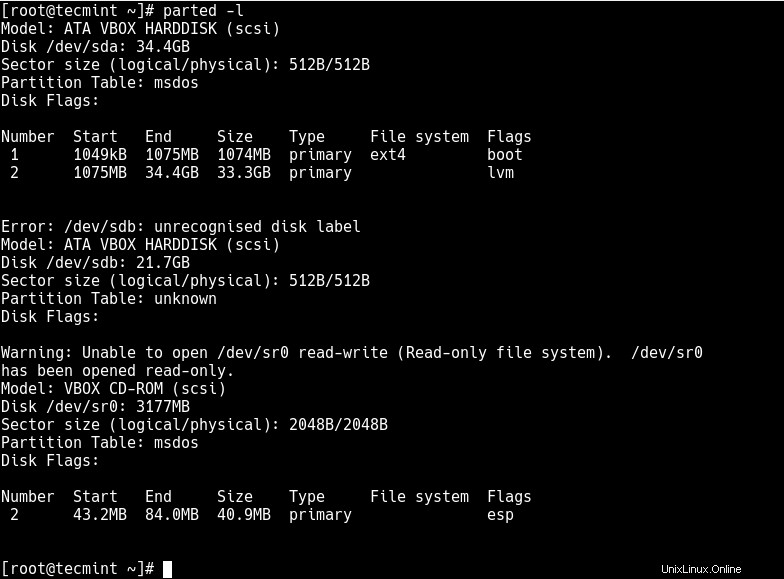
次に、ファイルを保存して終了します。変更を有効にするには、再起動する必要があります。 システムを選択し、 sestatusを使用してSELinuxのステータスを確認します 示されているコマンド:
$ sestatus


結論として、 SELinuxを無効にするために従うことができる簡単な手順を実行しました CentOS / RHEL およびFedora 。このトピックでカバーすることはあまりありませんが、さらに、SELinuxについて詳しく知ることは、Linuxのセキュリティ機能の調査に関心のある人にとって特に役立つことがわかります。